
V tomto tutoriálu vám ukážeme, jak nainstalovat phpMyAdmin na CentOS 7. Pro ty z vás, kteří nevěděli, phpMyAdmin je webový klient napsaný v PHP pro správu MySQL a Databáze MariaDB. Poskytuje uživatelsky přívětivé webové rozhraní pro přístup a správu vašich databází. Pro usnadnění použití širokému spektru lidí je phpMyAdmin přeložen do 72 jazyků a podporuje jazyky LTR i RTL.
Tento článek předpokládá, že máte alespoň základní znalosti Linuxu, víte, jak používat shell, a co je nejdůležitější, hostujete své stránky na vlastním VPS. Instalace je poměrně jednoduchá. ukáže vám krok za krokem instalaci phpMyAdmin na CentOS 7.
Nainstalovat phpMyAdmin na CentOS 7
Krok 1. Nejprve se ujistěte, že jsou všechny balíčky aktuální.
yum - update
Krok 2. Nainstalujte server LAMP.
Je vyžadován server CentOS 7 LAMP. Pokud nemáte nainstalovanou LAMP, můžete postupovat podle našeho průvodce zde.
Krok 3. Nainstalujte phpMyAdmin na CentOS 7.
Chcete-li rychle nainstalovat phpMyAdmin na CentOS 7, nejprve nainstalujeme repo Extra Packages for Enterprise Linux (EPEL) spuštěním následujícího příkazu:
yum install epel-release
Poté spusťte níže uvedené příkazy a nainstalujte phpMyAdmin:
yum install phpmyadmin
Krok 4. Nakonfigurujte phpMyAdmin.
phpMyAdmin ve výchozím nastavení povolen přístup pouze z localhost. Pokud jej chcete zpřístupnit ze vzdálených počítačů, upravte /etc/httpd/conf.d/phpMyAdmin.conf a aktualizujte všechny 127.0.0.1 pomocí vaší sítě, jak je uvedeno níže, nebo povolte přístup phpMyAdmin pro všechny:
Alias /phpMyAdmin /usr/share/phpMyAdmin Alias /phpmyadmin /usr/share/phpMyAdmin ## Comment below section to allow everyone <Directory /usr/share/phpMyAdmin/> <IfModule !mod_authz_core.c> Order Deny,Allow Deny from All Allow from 192.168.1.0/24 Allow from ::1 </IfModule> </Directory> <Directory /usr/share/phpMyAdmin/libraries/> Order Deny,Allow Deny from All Allow from None </Directory> <Directory /usr/share/phpMyAdmin/setup/lib/> Order Deny,Allow Deny from All Allow from None </Directory> <Directory /usr/share/phpMyAdmin/setup/frames/> Order Deny,Allow Deny from All Allow from None </Directory>
Nyní můžeme restartovat Apache, aby se změny projevily:
systemctl restart httpd.service
Krok 5. Přístup k phpMyAdmin.
Nyní otevřete prohlížeč a přejděte na http://your-ip-address/phpMyAdmin a váš PHPMyAdmin se vás zeptá na uživatele a heslo vaší instalace MySQL, můžete použít root jako uživatele a heslo root MySQL, nebo jakéhokoli jiného uživatele/hesla MySQL. Pokud používáte firewall, otevřete port 80, abyste umožnili přístup k ovládacímu panelu.
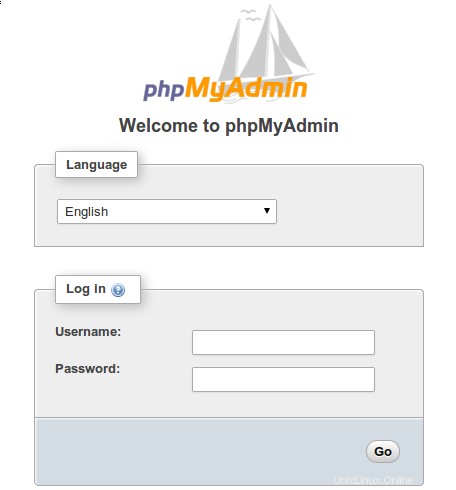
Blahopřejeme! Úspěšně jste nainstalovali phpMyAdmin. Děkujeme, že používáte tento návod pro instalaci phpMyAdmin na systém CentOS 7. Pro další pomoc nebo užitečné informace doporučujeme navštívit oficiální web phpMyAdmin.